-
-
Bereitstellung des NetScaler ADM-Agenten auf VMware ESXi automatisieren
-
Notfallwiederherstellung für Hochverfügbarkeit konfigurieren
-
NetScaler ADM Einzelserver-Bereitstellung zu einer Hochverfügbarkeitsbereitstellung migrieren
-
NetScaler ADM in Citrix Virtual Desktop Director integrieren
-
Empfehlungen anzeigen und Ihre ADCs und Anwendungen effizient verwalten
-
-
-
Datenvolumen von optimierten und unoptimierten ABR-Videos vergleichen
-
Art der gestreamten Videos und verbrauchtes Datenvolumen aus Ihrem Netzwerk anzeigen
-
Optimierte und unoptimierte Wiedergabezeit von ABR-Videos vergleichen
-
Bandbreitenverbrauch von optimierten und unoptimierten ABR-Videos vergleichen
-
Optimierte und unoptimierte Anzahl der Wiedergaben von ABR-Videos vergleichen
-
ADM-Protokollmeldungen zur Verwaltung und Überwachung Ihrer Infrastruktur verwenden
-
-
-
Einen ADM-Server nur als Pooled License Server konfigurieren
-
Eine unbefristete Lizenz in NetScaler VPX auf ADC Pooled Capacity aktualisieren
-
Aktualisieren einer unbefristeten Lizenz in NetScaler MPX™ auf ADC Pooled Capacity
-
Eine unbefristete Lizenz in NetScaler SDX™ auf ADC Pooled Capacity aktualisieren
-
NetScaler Pooled Capacity auf ADC-Instanzen im Cluster-Modus
-
This content has been machine translated dynamically.
Dieser Inhalt ist eine maschinelle Übersetzung, die dynamisch erstellt wurde. (Haftungsausschluss)
Cet article a été traduit automatiquement de manière dynamique. (Clause de non responsabilité)
Este artículo lo ha traducido una máquina de forma dinámica. (Aviso legal)
此内容已经过机器动态翻译。 放弃
このコンテンツは動的に機械翻訳されています。免責事項
이 콘텐츠는 동적으로 기계 번역되었습니다. 책임 부인
Este texto foi traduzido automaticamente. (Aviso legal)
Questo contenuto è stato tradotto dinamicamente con traduzione automatica.(Esclusione di responsabilità))
This article has been machine translated.
Dieser Artikel wurde maschinell übersetzt. (Haftungsausschluss)
Ce article a été traduit automatiquement. (Clause de non responsabilité)
Este artículo ha sido traducido automáticamente. (Aviso legal)
この記事は機械翻訳されています.免責事項
이 기사는 기계 번역되었습니다.책임 부인
Este artigo foi traduzido automaticamente.(Aviso legal)
这篇文章已经过机器翻译.放弃
Questo articolo è stato tradotto automaticamente.(Esclusione di responsabilità))
Translation failed!
Migration einer NetScaler® ADM Einzelserver-Bereitstellung zu einer Hochverfügbarkeits-Bereitstellung
Sie können Ihren NetScaler ADM Einzelserver auf eine Hochverfügbarkeits-Bereitstellung mit zwei NetScaler ADM Servern aktualisieren. Ein Hochverfügbarkeits-Paar von NetScaler ADM Servern arbeitet im Aktiv-Passiv-Modus, und beide Server haben dieselbe Konfiguration. Bei dieser Art der Aktiv-Passiv-Bereitstellung ist ein NetScaler ADM Server als primärer Knoten und der andere als sekundärer Knoten konfiguriert. Sollte der primäre Knoten aus irgendeinem Grund ausfallen, übernimmt der sekundäre Knoten.
Um einen NetScaler ADM Einzelserver zu einem Hochverfügbarkeits-Paar zu migrieren, müssen Sie einen neuen NetScaler ADM Serverknoten bereitstellen, ihn als zweiten NetScaler ADM Einzelserver konfigurieren und beide NetScaler ADM Server als Hochverfügbarkeits-Paar bereitstellen.
Die Migration eines NetScaler ADM Einzelservers in den Hochverfügbarkeitsmodus umfasst die folgenden Schritte:
-
Ändern des vorhandenen Serverknotens
-
Bereitstellen des zweiten Serverknotens
-
Bereitstellen der beiden Knoten im HA-Modus
-
Konfigurieren des Hochverfügbarkeits-Paares
Vorhandenen NetScaler ADM Serverknoten ändern
Um den NetScaler ADM vom Einzelserver- in den Hochverfügbarkeitsmodus zu migrieren, müssen Sie den anfänglichen Bereitstellungstyp des Serverknotens in den Hochverfügbarkeitsmodus ändern.
-
Öffnen Sie auf einer Workstation oder einem Laptop die Konsole des vorhandenen NetScaler ADM Serverknotens. Nehmen Sie beispielsweise an, Sie haben einen NetScaler ADM mit der IP-Adresse 10.106.171.17 als Standalone-Server bereitgestellt.
-
Melden Sie sich bei NetScaler ADM an. Die Standardanmeldeinformationen sind
nsrootundnsroot. -
Geben Sie in der Shell-Eingabeaufforderung
/mps/deployment_type.pyein und drücken Sie die Eingabetaste. -
Wählen Sie den Bereitstellungstyp als NetScaler ADM Server aus. Wenn Sie keine Option auswählen, wird er standardmäßig als Server bereitgestellt.
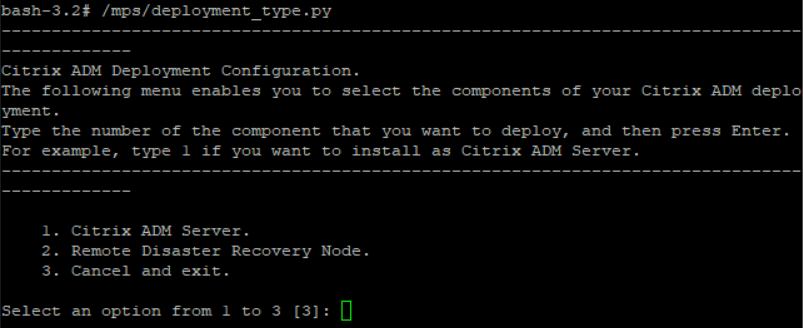
-
Die Bereitstellungskonsole fordert Sie auf, die Serverbereitstellung (als Standalone) auszuwählen. Geben Sie Nein ein, um die Bereitstellung als Hochverfügbarkeits-Paar zu bestätigen.
-
Die Konsole fordert Sie auf, den (ersten Serverknoten) auszuwählen. Geben Sie Ja ein, um den Knoten als ersten Serverknoten zu bestätigen.
-
Die Konsole fordert Sie auf, den Server neu zu starten.
-
Geben Sie Ja ein, um neu zu starten.

Zweiten Serverknoten bereitstellen
Sie müssen den zweiten Server auf Ihrem Hypervisor bereitstellen. Verwenden Sie dieselbe Image-Datei, die Sie zur Installation des ersten Servers verwendet haben, oder beziehen Sie eine Image-Datei derselben Version von der NetScaler-Website.
-
Importieren Sie die Image-Datei in Ihren Hypervisor und konfigurieren Sie dann auf der Registerkarte „Konsole“ die anfänglichen Netzwerkkonfigurationsoptionen, wie auf dem folgenden Bildschirm erläutert:
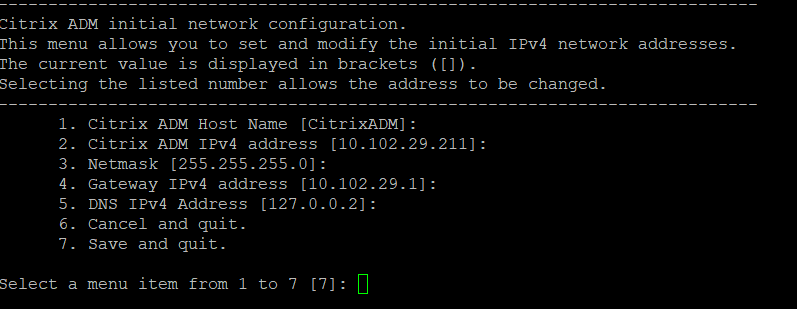
-
Nachdem Sie die erforderlichen IP-Adressen angegeben haben, geben Sie in der Shell-Eingabeaufforderung
/mps/deployment_type.pyein und drücken Sie die Eingabetaste. -
Wählen Sie den Bereitstellungstyp als NetScaler ADM Server aus.
-
Die Bereitstellungskonsole fordert Sie auf, die Serverbereitstellung (als Standalone) auszuwählen. Geben Sie Nein ein, um die Bereitstellung als Hochverfügbarkeits-Paar zu bestätigen.
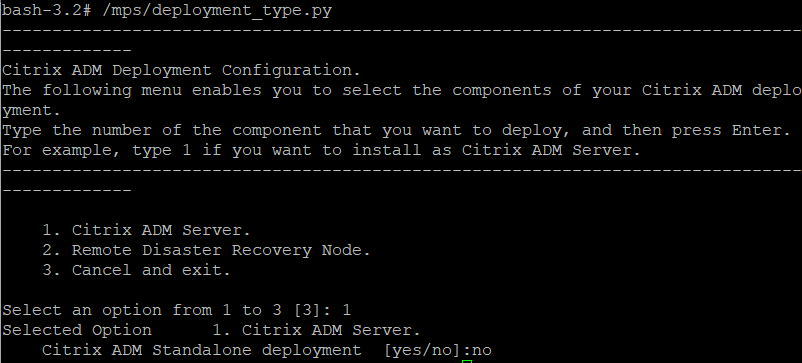
-
Die Konsole fordert Sie dann auf, den (ersten Serverknoten) auszuwählen. Geben Sie Nein ein, um den Knoten als zweiten Serverknoten zu bestätigen.
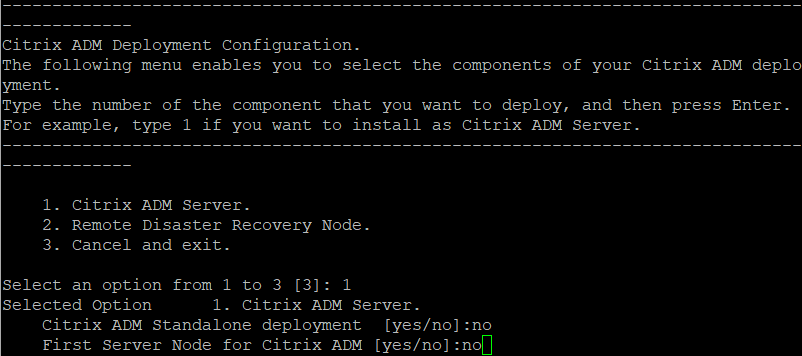
-
Geben Sie die IP-Adresse und das Kennwort des ersten Servers ein.
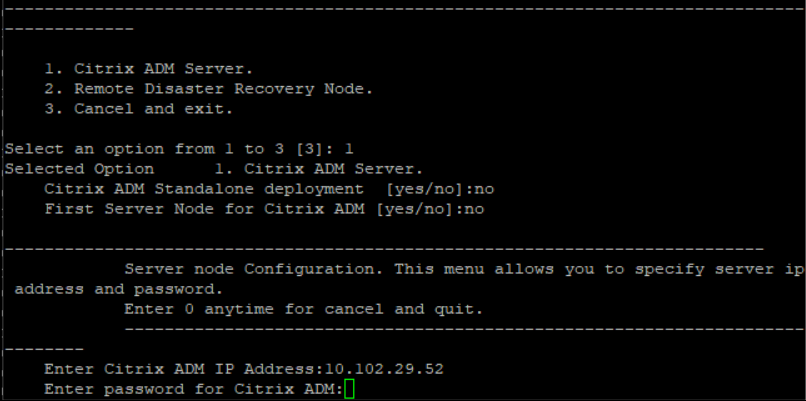
-
Geben Sie die Floating-IP-Adresse des ersten Knotens ein.
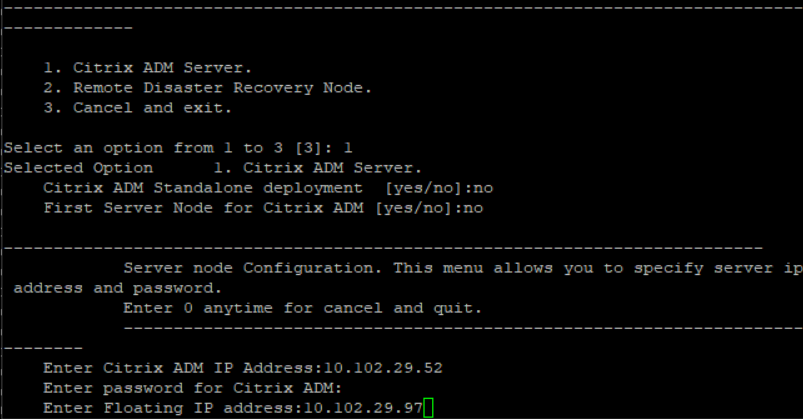
-
Die Konsole fordert Sie auf, das System neu zu starten. Geben Sie Ja ein, um neu zu starten.
Die beiden Server im Hochverfügbarkeitsmodus bereitstellen
Um den Installationsprozess der beiden Serverknoten als Hochverfügbarkeits-Paar abzuschließen, müssen Sie diese Knoten über die GUI des zuvor vorhandenen NetScaler ADM Serverknotens bereitstellen. Die interne Kommunikation zwischen den beiden Servern beginnt, sobald Sie die beiden Serverknoten bereitstellen.
Wichtig
Bevor Sie Hochverfügbarkeitsknoten bereitstellen, stellen Sie sicher, dass Sie das Standardkennwort ändern.
-
Geben Sie in einem Webbrowser die IP-Adresse des zuvor vorhandenen NetScaler ADM Serverknotens ein.
-
Geben Sie in den Feldern Benutzername und Kennwort die Administratoranmeldeinformationen ein.
-
Navigieren Sie auf der Registerkarte System zu Bereitstellung und klicken Sie auf Bereitstellen.
-
Eine Bestätigungsmeldung wird angezeigt. Klicken Sie auf Ja.
Hinweis
Nachdem Sie NetScaler ADM im Hochverfügbarkeitsmodus bereitgestellt haben, können Sie entweder auf den primären Knoten oder die Floating-IP-Adresse zugreifen. Ab Version 12.1 können Sie nicht mehr auf den sekundären Knoten zugreifen.
-
Obwohl Sie die Floating-IP bei der Konfiguration des zweiten Serverknotens eingegeben haben, haben Sie die Möglichkeit, die FIP auf der Seite Systeme zu aktualisieren. Klicken Sie auf HA-Einstellungen > Floating-IP-Adresse für den Hochverfügbarkeitsmodus konfigurieren. Sie können die zuvor konfigurierte Floating-IP-Adresse anzeigen. Sie können eine neue IP-Adresse eingeben und auf OK klicken.
Teilen
Teilen
This Preview product documentation is Cloud Software Group Confidential.
You agree to hold this documentation confidential pursuant to the terms of your Cloud Software Group Beta/Tech Preview Agreement.
The development, release and timing of any features or functionality described in the Preview documentation remains at our sole discretion and are subject to change without notice or consultation.
The documentation is for informational purposes only and is not a commitment, promise or legal obligation to deliver any material, code or functionality and should not be relied upon in making Cloud Software Group product purchase decisions.
If you do not agree, select I DO NOT AGREE to exit.